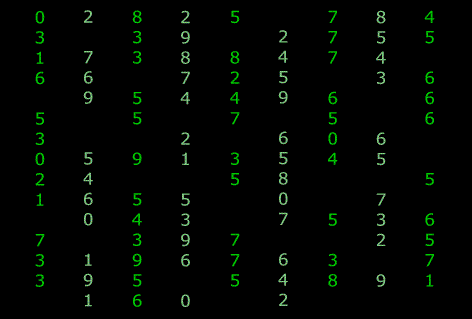Sebelum memulai overclocking, sebaiknya Anda telah mengetahui apa-apa saja yang terdapat dalam sistem Anda, apa jenis prosessor-nya, berapa FSB standarnya, berapa timing memori Anda, dan lain sebagainya. Untuk mengetahuinya Anda dapat melihat pada box penjualannya, atau bila tidak ingin repot sebaiknya gunakan software ‘Hardware diagnostic’ yang gunanya untuk menginformasikan periferal apa saja yang terpasang di sistem Anda. Variasi dari software tersebut ada banyak, tapi kami biasanya menggunakan Sisoftsandra, atau Everest Home Edition yang bisa di download di www.lavalyst.com.
Patut diperhatikan sebelumnya bahwa tidak semua mainboard punya dukungan overclocking lewat BIOS. Untuk mengetahui apakah mainboard Anda mendukung fitur overclocking (dalam konteks ini adalah Safe Overclcoking), Bacalah manual mainboard Anda, di bagian BIOS, apakah terdapat pengaturan terhadap clock speed prosesor, fsb prosesor, timing prosesor. Bila tidak ada, ada alternatif lainnya yaitu menggunakan software overclocking (beberapa merek mainboard mempunyai software overclockingnya sendiri, dan biasanya bila ada software overclocking maka BIOSnya pun mendukung overclocking). Software-software yang biasa digunakan untuk mengoverclock adalah ClockGen yang bisa didownload di
www.cpuid.com.
Cara kerja ClockGen adalah dengan mengakses langsung IC pembangkit clock di mainboard. Tetapi software ini hanya bisa untuk menaikkan clock saja, tidak bisa merubah timing memori. Oleh karena itu di sini tidak akan membahas ClockGen lebih lanjut karena fokus kita kali ini adalah pada FSB memori terhadap FSB prosesor dan timing memori saja.
Setelah kita tahu apa isi dari sistem yang di pakai & juga BIOS mendukung fitur overclocking, sekarang kita harus tahu settingan apa sajakah yang harus diubah agar komputer kita berjalan secara optimal. Untuk konteks optimalisasi kita hanya akan mengubah settingan dari FSB memori terhadap FSB prosesor dan timing memori tanpa mengubah voltase dari memori maupun prosesor.
Sistem yang berbasiskan Intel berbeda cara optimalisasinya dengan sistem yang berbasis AMD. Disini kami akan memberikan garis besarnya bagaimana optimalisasi terhadap kedua sistem tersebut dalam lampiran tersendiri.
Walaupun kami yakin optimalisasi yang dilakukan tadi benar-benar bisa diaplikasikan tanpa adanya masalah, tetapi untuk pencegahan saja apabila komputer mengalami hal yang tidak beres, seperti misalnya tidak mau booting, atau komputer tiba-tiba restart ketika loading Windows (loading Windows gagal), atau juga kita mendapatkan pesan error saat masuk ke Windows maka lakukan langkah-langkah berikut :
Bila komputer tidak mau booting dan mengeluarkan bunyi panjang-panjang itu artinya settingan memori yang dimasukkan tidak sesuai dengan memorinya (memori tidak mau berjalan dengan settingan tersebut). Pemecahan dari masalah ini adalah coba kita matikan total komputer (langsung dari stavolt atau listrik utamanya, tunggu 1 menit dan hidupkan kembali, bila masih mati dan berbunyi maka kita harus mematikan komputer tersebut dan membuka casingnya, cari jumper untuk clear-cmos (bisa dilihat di manual mainboard anda di mana letak jumper tersebut).
Bila komputer tiba-tiba restart ketika loading Windows atau ada pesan error ketika akan masuk Windows, penyebabnya bisa macam-macam. Apabila Anda melakukan overclock terhadap prosessor maka bisa jadi listrik/voltase yang dibutuhkan oleh prosessor tidak cukup, coba untuk mengembalikan clock prosesor tersebut. Apabila permasalahan yang sama masih terjadi juga maka coba untuk mengembalikan settingan kembali seperti keadaan semula. Caranya dengan kembali masuk ke BIOS, lalu pilih [Load Optimized Defaults].
Ketika kita mengalami masalah pada saat harus mengembalikan keadaan ke kondisinya semula, itulah saatnya kita mengetahui bahwa peripheral yang kita gunakan sudah optimal (dalam konteks safe overclock).
Berikutnya,Real-Overclocking. Disini penambahan voltase adalah hal wajib, penggantian peripheral juga bisa merupakan sebuah pilihan tepat. Kapan ‘level’ Extreme-Overclocking tercapai? Bila sebuah komputer tidak lagi pada settingan standar seperti komputer normal, maka tidak lagi bisa berjalan sehari-hari tanpa menggunakan pendingin yang lebih bagus, dan Anda tentunya akan merasa bahwa itu semua masih belum cukup. Dan yang pasti Anda masih menginginkan lebih dari hasil sebelumnya.
Pengujian safe-overclocking
Setelah kita melakukan optimalisasi pada PC sekarang waktunya untuk pengujian. Kenapa kita butuh pengujian? Karena kita harus memastikan sistem tersebut berjalan tanpa masalah. Pengujian juga dilakukan apabila kita ingin mengetahui berapakah kinerja yang didapatkan dari hasil optimalisasi tersebut.
Prime95 fungsi sebenarnya adalah mencari bilangan prima yang baru dengan cara menggunakan secara maksimal tenaga prosessor dan memori kita. Software ini rentan error apabila sistem kita berjalan ti-dak stabil. Hal ini disebabkan karena ketika menghitung dan mencari bilangan prima, bila menemui kesalahan sedikit saja maka program ini akan menolak untuk melanjutkan. Hal inilah yang menyebabkan Prime95 digunakan oleh overclocker untuk menguji kestabilan sistem mereka setelah di overclock. Prime95 yang biasanya digunakan adalah versi 22.1.2. Untuk mendapatkannya silahkan download di alamat www.mersenne.org/prime.htm.
Download program tersebut di komputer anda. Berikut ini adalah langkah-langkah penggunaannya :
Install software Prime95 dan jalankan aplikasi tersebut.
Pilih menu [Options] lalu klik pada [CPU].
Setting [Daytime Available Memory] & [Nightime Available Memory] dengan nilai setengah dari jumlah memory utama yang terpasang (Contoh : Anda mempunyai RAM dengan kapasitas 512 MB, maka kedua kolom tersebut diisi 256 MB), lalu klik [OK].
Pilih lagi menu [Options] lalu klik pada [Torture Test] dan biarkan pengujian berjalan selama 24 jam.
Bila terdapat error, pertama kali yang harus Anda lakukan adalah menyetting timing memori kembali seperti keadaan semula. Bila masih ada error, lakukan [Load Optimized Setting] pada menu BIOS.
Sebenarnya pengujian yang paling penting adalah pengujian yang dilakukan dengan real-life application, dengan aplikasi yang biasa kita gunakan sehari-hari. Contohnya, apakah kita dapat mendengarkan musik sambil mengerjakan tugas kantor/kuliah/sekolah tanpa masalah, memainkan game favorit tanpa masalah, membuka file gambar dan mengeditnya dengan software gambar juga tanpa masalah? Dengan teknik optimalisasi yang barusan kita lakukan seharusnya sistem yang kita gunakan berjalan stabil dan dengan kinerja yang lebih tinggi dari sebe-lumnya (tidak ada jaminan 100% bahwa semua sistem dapat berjalan dengan stabil).
Semoga Bermanfaat...
» Read More....